携帯電話のパスワードを忘れた場合の解除方法 – iPhoneとAndroid
すでにパスワードを忘れている場合は、iPhoneまたはAndroidの電話にアクセスするためのオプションがあります。忘れた場合、携帯電話のパスコードをリセットする方法は次のとおりです。
まとめ: 携帯電話のロックを解除するためにパスコードを忘れましたか?幸いなことに、パスワードをリセットすることで、迅速かつ簡単にロック解除できます。この記事では、iPhoneまたはAndroid携帯電話でパスワードを忘れた場合、携帯電話に戻る方法を示します。
iPhoneユーザーがロック画面のパスコードを忘れている場合は、iPhoneのロッキングをコンピューターにインストールして、iPhoneを消去してアクセスを取り戻してみてください。
スマートフォンのパスワードを忘れた場合は、パニックに陥らないでください。 iPhoneとAndroidデバイスはどちらも、携帯電話を完全に復元して消去することにより、忘れられたパスワードをリセットできます。これは忘れたパスコードを回復する方法ではありませんが、少なくとも、電話のロックを解除してパスワードなしでアクセスすることができます。
iPhoneのロック画面のパスコードを忘れている場合でも、Androidのパスワード、PIN、またはパターンを思い出せない場合でも、携帯電話のロックを解除するソリューションが見つかります。
実際に画面のパスワードを忘れてしまいましたか?
何かをする前に、いくつかの異なる数字を試して、実際にパスワードを忘れていることを確認してください。
iPhoneロック画面パスコードを忘れました
iPhone PassCodeを忘れると、電話が完全にロックアウトされる前に、10回連続して誤ったパスコードの試行があります。 「iPhoneは利用できない」、「セキュリティロックアウト」、または以前の「iPhone is disabled」、「iPhone is disabled」のような変更は、iTunesに接続する」であることが証明されています。
Androidでコードのロック解除を忘れました
Android 4以前では、PIN/パスワードを入力するか、パターンを5回描画すると、Gmailアカウントでリセットコードが届きます。ただし、今ではそうではありません。
携帯電話のパスコード、ピン、パターンを忘れて、間違ったコードを10回忘れた場合、電話はロックされず、リセットされ、データは削除されます。
パスコードを忘れていることを確認している場合は、さまざまな方法で電話をリセットしてロック解除してください。
モバイルのロックを解除するためにパスワードを忘れた場合はどうすればよいですか?
パスコードが忘れられたときにデバイスのロックを解除する唯一の方法は、工場出荷時のリセットを行っています。これにより、電話が完全にきれいに消去され、再度セットアップしてロック画面を回避できます。バックアップの準備ができている場合は、データと設定をデバイスに復元できます。それ以外の場合、すべてが永久に削除され、携帯電話を新しいものとして使用できます。
iPhoneとAndroidガジェットの両方は、ロック画面のパスワードを忘れることに関して同じ原則を共有しています。
忘れたパスコードの場合、工場出荷時のiPhoneをリセットする方法
パスコードを忘れた後、iPhoneのロックを解除する3つのオプションについて説明します。
オプション1:回復モードでiPhoneを消去およびリセットします
デバイスパスコードを忘れた場合、または間違ったパスコードを何度も入力した場合、iPhoneをリカバリモードにする必要があります。これにより、コンピューターを使用してデバイスを復元し、忘れられたパスコードを削除できます。
パスコードをロックしたことを忘れた携帯電話のリセットに関する段階的なガイドです。 PCをお持ちの場合は、Windows 10以降、およびiTunesの最新バージョンが必要です。
ステップ1。iPhoneをリカバリモードに入れます
まず、通常のようにデバイスをオフにします。次に、iPhoneをリカバリモードにするために次のことを行います。このプロセスは、さまざまなiPhoneモデルから変化します。
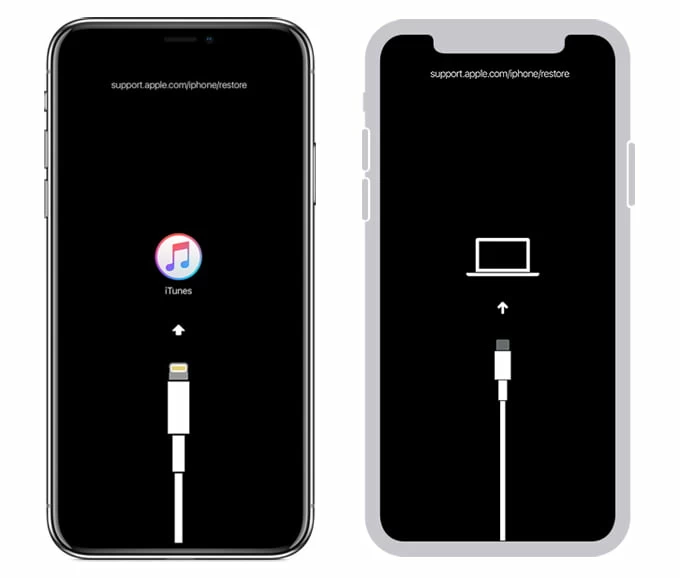
ステップ2:iPhoneを工場出荷時の設定に復元して忘れたiPhoneパスワードを削除します
コンピューターでは、発売者またはiTunesを起動します。回復モードにあるロックされたiPhoneは、パスコードなしで検出されます。
iTunesまたはFinderがどちらを求めますか アップデート または 復元する あなたのiPhone、選択してください 復元する。

コンピューターはiPhone用のソフトウェアをダウンロードして復元します。ダウンロードにはさらに15分かかり、iPhoneがロックされた画面に戻り、覚えていないパスコードを要求する場合は、回復モードに入るプロセスを繰り返す必要があります。
復元が完了した後、忘れられた電話パスワードが修正されました。 iPhoneをセットアップすると、以前に作成したバックアップをiCloudまたはコンピューターで復元するオプションが与えられます。デバイスに入るときは、新しいパスコードを設定します。
オプション2:3番目のパーティiPhoneパスコードのロック解除ツールを介して工場出荷時リセット
iPhone Unlockerは、iPhoneでパスコードを忘れたときにAppleのルートと同じ目的を果たします。 iPhoneをリカバリモードに入れ、iPhoneをリセットして再度セットアップするには、コンピューターが必要です。 iPhoneのデータは完全に消去され、携帯電話では覚えていないパスコードを拭き取ります。
iPhoneのロックを解除する方法を確認してください。
1. PCまたはMacでiPhone Unlockerを起動します。
2。選択します パスコードをワイプします。
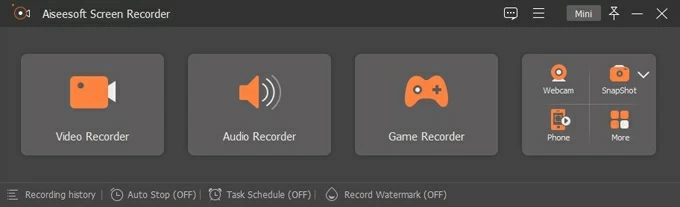
3. Lightningケーブルを使用してiPhoneをコンピューターに接続し、リカバリモードに入れます。
デバイスが検出されたら、その情報を確認してクリックします 始める ボタン。
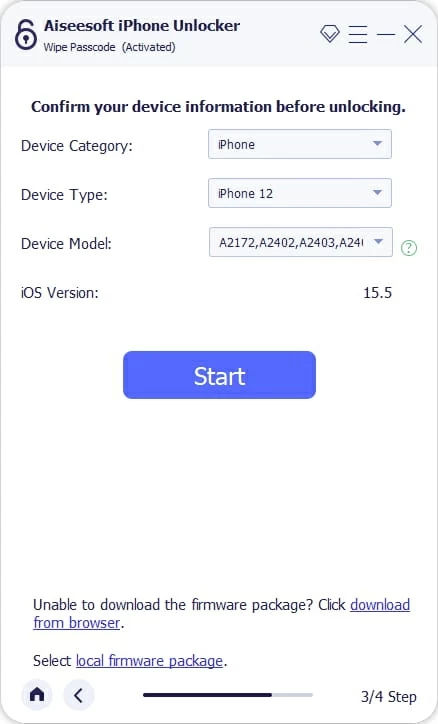
4.忘れられたiPhoneパスコードリセットをトリガーする前に、コンピューターがiPhoneにiOSファームウェアパッケージをダウンロードしています。終了するまで待ちます。
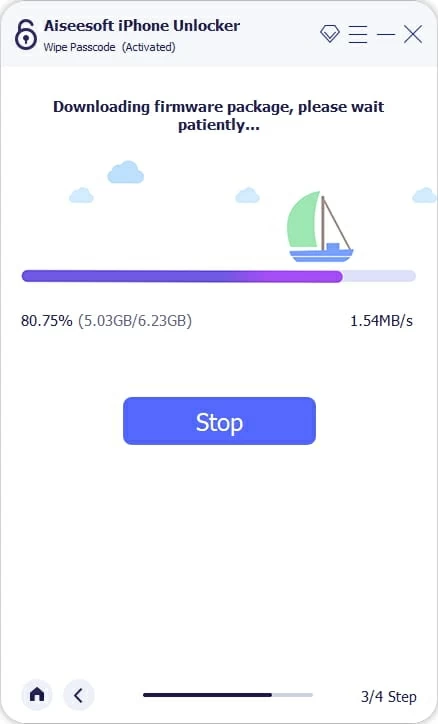
5。完了したら、必要に応じて「0000」と入力してヒットします ロックを解除します パスワードをリセットする復元プロセスを開始するボタン。
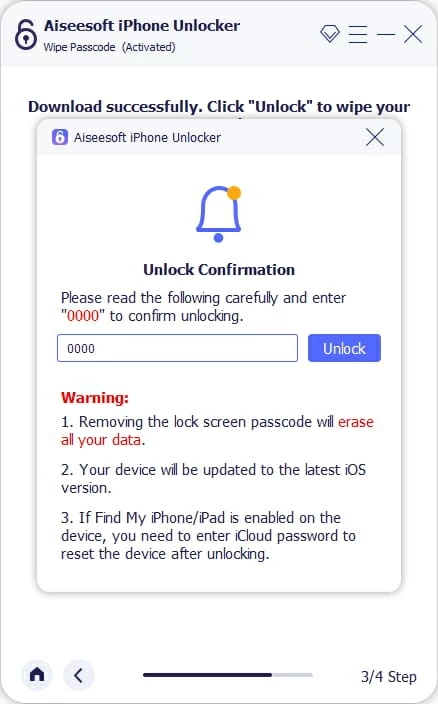
終わり! iPhoneは、パスワードを要求せずにロック解除します。セットアッププロセスを実行する必要があり、iPhoneをバックアップした場合は、バックアップを使用して、デバイスのコンテンツと設定を復元します。残念ながら、バックアップがなければ、すべてがなくなります。
オプション3:iPhoneプロンプトを消去してiPhoneをリセットします
iOS 15.2から始めて、パスワードを覚えておらずiPhoneにアクセスできない場合、ERASE iPhone関数を使用して、Apple IDとパスワードでiPhoneをリセットして消去します。ロック画面が「iPhoneが利用できない」を表示するまでパスコードを入力し続ける必要があります。その後、画面の右下に表示される消去iPhoneオプションが表示されます。

iPhoneで忘れられたパスコードのロックを解除するには、タップします iPhoneを消去します。次に、タップします iPhoneを消去します 繰り返しますが、Apple IDパスワードを入力して、工場出荷時のiPhoneのリセットを開始し、パスワードやその他のデータを消去します。
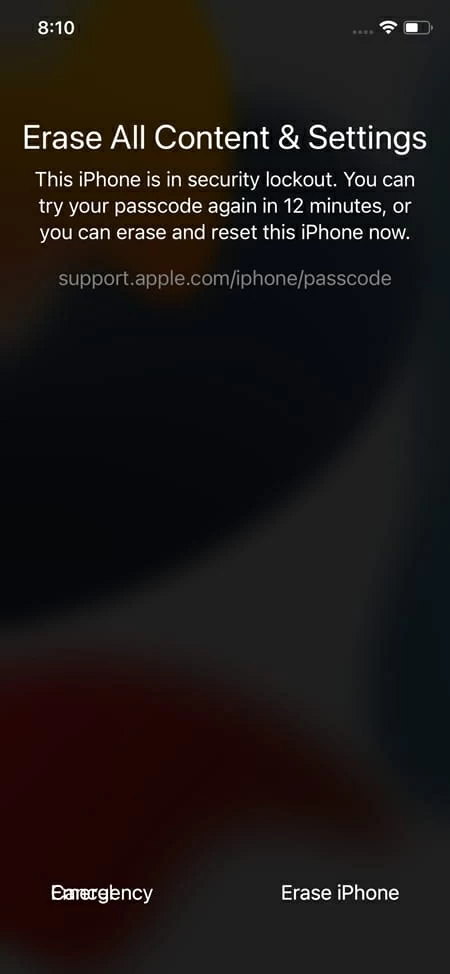
パスワードやピンを忘れた場合、工場出荷時のAndroid電話をリセットする方法
Androidユーザーが電話のパスワードを忘れている場合は、コードをリセットしてAndroid電話のロックを解除する実用的な方法です。
オプション1:スマートロックを使用します
Androidがスマートロック機能を使用して覚えていない場合はロック電話コードをリセットする方法を提供しているため、パスワードを忘れても心配する必要はありません。あなたはそれを下に見つけることができます 設定>セキュリティ>スマートロック ほとんどの電話で、または 設定>ロック画面>スマートロック サムスンの電話で。
ただし、Android電話のパスワードを忘れる前に、Smart Lockをセットアップする必要があります。現在のパスワードを入力してスマートロック機能にアクセスしてから使用する必要があります。 ボディの検出、 信頼できる場所、 または 信頼できるデバイス 忘れられたときにパスワードなしで携帯電話のロックを解除する。
まだスマートロックをセットアップしておらず、電話のロック解除コードを忘れていない場合は、Android電話のロックを解除することはできませんが、工場出荷時にリセットします。忘れられたパスワードをリセットするには、以下のオプション2またはオプション3にスキップし、Androidのロック画面を通過します。

オプション2:使用するデバイスを見つけます
Googleはデフォルトで私のデバイスがアクティブ化されていることがわかりました。これにより、携帯電話が紛失した場合にリモートで携帯電話を配置し、データを安全に保つことができます。また、オンラインでAndroid電話をリモートで消去およびリセットするために利用することもできます。リセット後、Googleアカウントとパスワードを使用して携帯電話を設定してGoogle情報を再度確認する必要があります。
これにより、リセット中に携帯電話のすべてのデータが消去されますが、Googleを介してAndroid電話をバックアップした場合、アカウントにサインバックしてデータを復元できます。
Googleを介してパスワードがわからない場合は、Android携帯電話を工場出荷時にリセットする方法は次のとおりです。
その後、携帯電話をゼロからセットアップし、以前に作成したバックアップからデータを復元することができます。

オプション3:回復モードを使用します
Googleが私のデバイスが機能しないことがわかった場合、Androidリカバリモードを起動することで、パスワードを忘れた電話を手動で工場出荷することができます。回復モードを入力する方法は、電話ごとにわずかに異なります。 Stock Google Pixel電話の手順を実行します。他の携帯電話では、メーカーのWebサイトにガイドを見つけることができます。
これらの手順を使用して、すべてのアプリ、データ、ファイル、画面ロックパスワード、パターン、またはPINを拭く電話をリセットします。バックアップしていなければ、何かを失うことに注意してください。
1。電話をオフにします。画面が完全に黒くなるまで待ちます。
2. Androidのブートローダーが表示されるまで、電源ボタンとボリュームダウンボタンの両方を押し続けます。
3.ボリュームダウンボタンを使用してリカバリモードを選択し、電源ボタンを押してロードします。
4.「コマンドなし」が表示されたら、電源ボタンを押し続け、ボリュームアップボタンを1回押して、リカバリモードを起動します。
5。ボリュームボタンを使用して、に移動します データ削除/工場出荷時設定への初期化 オプション、次に電源ボタンを押して選択します。
6。ボリュームボタンを使用してスクロールします 工場データリセット 電源ボタンを押して、工場出荷時のリセットをトリガーします。
Recommended Read: ZTEからSamsung Galaxy S23/S22/S21/S20/S10/Note 20へのデータ転送方法5選
7.リセットが完了したら、「Data Wipe Complete」が表示されます。ボリュームボタンを使用して、「今すぐ再起動システム」を強調表示し、電源ボタンを使用して選択します。
8。電話の再起動後、ロック画面のパスワードが削除されていることがわかります。電話をセットアップします。セットアップ中にGoogleアカウントにサインインする必要があります。以前に電話で使用されていたGoogleの資格情報を失った場合、電話をまったく使用することはできません。これは、バイパスできない盗難保護戦略です。
将来、携帯電話のパスワードを忘れないでください
言及されている方法を使用すると、忘れられた電話パスワードを修正し、電話(iOS&Android)に戻ることができるはずです。パスコードを忘れてデバイスにアクセスできない場合の一般的な方法は、工場出荷時のリセットを実行して電話を再度設定します。忘れられたパスワードで電話をリセットする必要がある場合に備えて、事前にバックアップがあることを願っています。そうしないと、すべてのデータが失われます。
ロックパスワードが忘れたり紛失したりするのを防ぐために、いくつかのアクションをとるのが賢明です。覚えやすいが推測するのが難しいコードを設定するか、コピーを書き留めてコピーを保持することにより、電話のロックを解除するためのパスワードをいつでも覚えておくことができます。
関連記事
パスワードの有無にかかわらず、工場出荷時のサムスンタブレットをリセットする方法
緊急通話を使用してAndroidパスワードのロックを解除する方法

